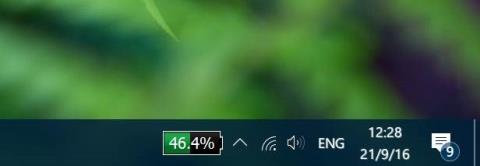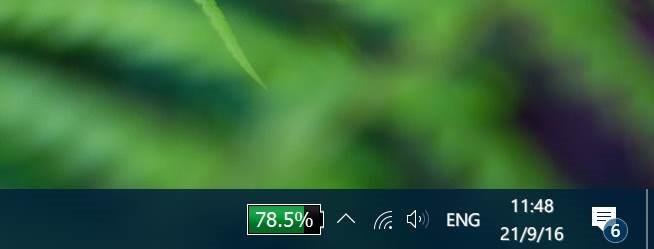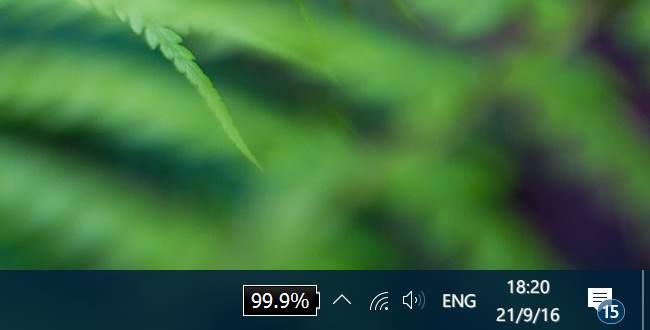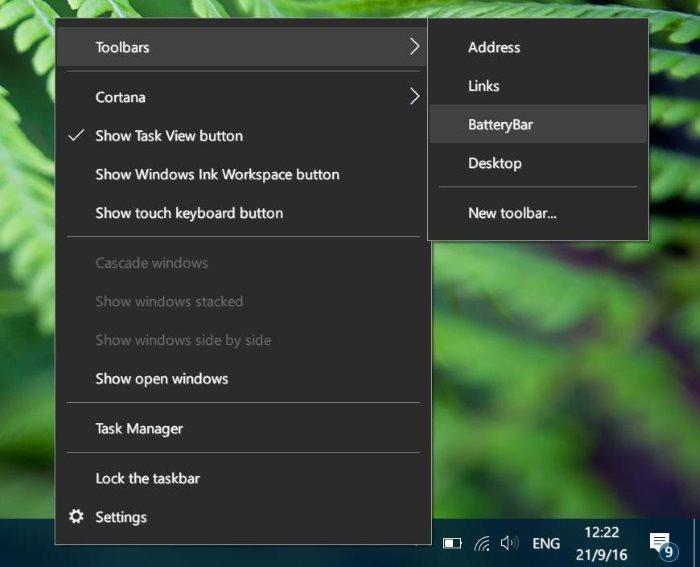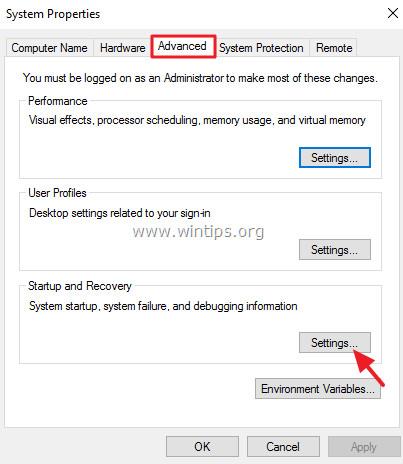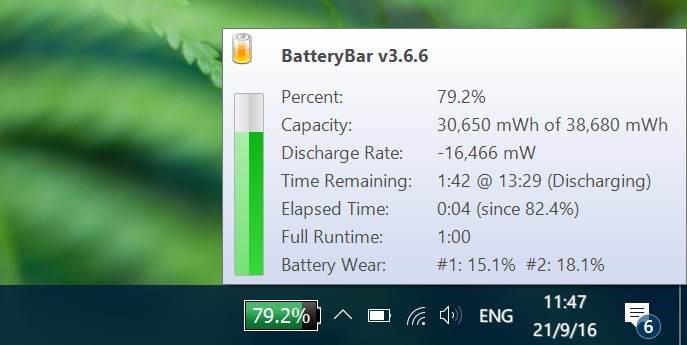Pēc noklusējuma iestatījumiem operētājsistēmā Windows 10 uzdevumjoslas sistēmas teknē tiek rādīta akumulatora ikona, lai lietotāji varētu uzzināt, cik daudz akumulatora uzlādes ir viņu Windows 10 datorā. Tomēr, ja tikai to aplūko, lietotājiem būs ļoti grūti iedomāties, cik liela akumulatora jauda patiesībā ir jāuzlādē.
Viedtālruņu operētājsistēmas, kā arī datoru operētājsistēmas, piemēram, Android, iOS un macOS, nodrošina iespēju parādīt ierīces akumulatora procentuālo daudzumu.
Un, protams, vienkārši virziet kursoru virs akumulatora ikonas uzdevumjoslā, jūs redzēsiet atlikušās akumulatora jaudas procentuālo daudzumu savā Windows 10 datorā.

Trūkums ir tāds, ka Windows 10 nenodrošina šo opciju, lai uzdevumjoslā parādītu akumulatora procentuālo daudzumu. Tomēr, ja vēlaties parādīt akumulatora procentuālo daudzumu Windows 10 uzdevumjoslā, varat to izdarīt.
1. BatteryBar lietojumprogrammas bezmaksas versija operētājsistēmai Windows 10
Lai parādītu akumulatora procentuālo daudzumu Windows 10 uzdevumjoslā, jums būs jāpaļaujas uz trešās lietojumprogrammas atbalstu. Trešā lietojumprogramma, ko Tips.BlogCafeIT šeit vēlas pieminēt, ir BatteryBar.
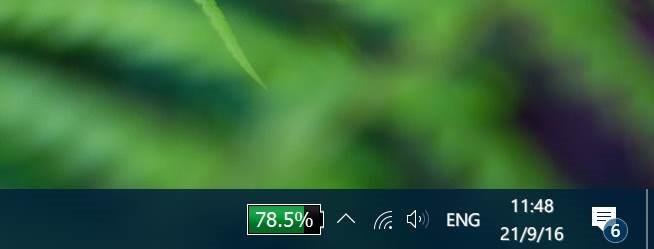
Sākotnējā BatteryBar versija ir bezmaksas utilīta Windows operētājsistēmai, lai sniegtu lietotājiem noderīgu informāciju par akumulatoru. Programmas bezmaksas versija uzdevumjoslā precīzi parādīs akumulatora procentuālo daudzumu, neaizņemot daudz vietas.
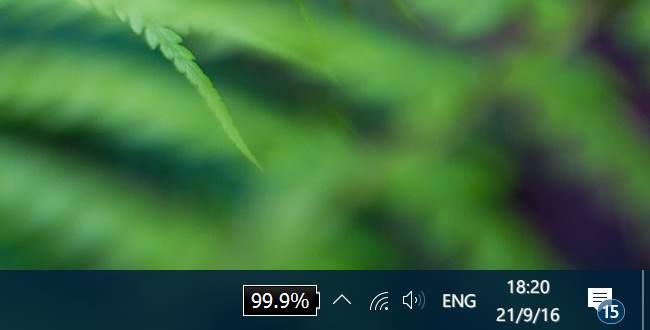
2. Iespējojiet un izmantojiet BatteryBar
Kad instalēšana ir pabeigta, uzdevumjoslas labajā stūrī parādīsies BatteryBar ikona. Tomēr, ja BatteryBar ikona uzdevumjoslā netiek rādīta, jums ar peles labo pogu noklikšķiniet uz jebkuras tukšas vietas uzdevumjoslā, pēc tam noklikšķiniet uz Rīkjoslas un pēc tam noklikšķiniet uz BatteryBar , lai Windows 10 uzdevumjoslā parādītu BatteryBar. Draugs.
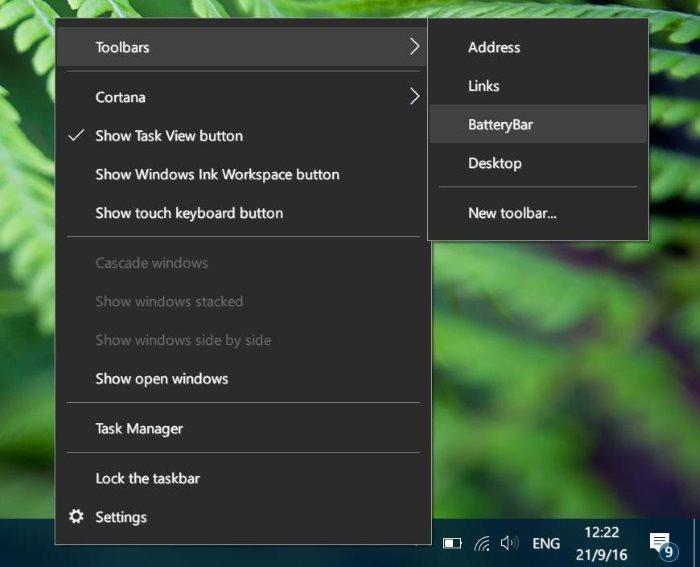
BatteryBar ikona izskatās šādi:
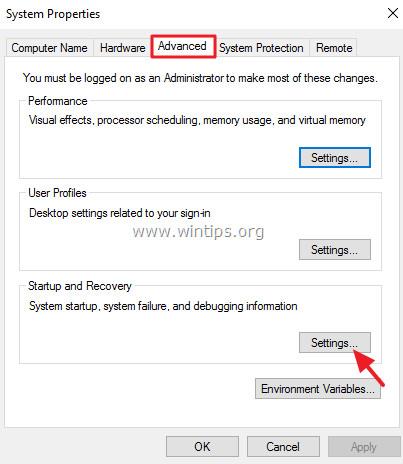
Pēc noklusējuma BatteryBar rādīs atlikušo laiku, nevis parāda akumulatora procentuālo daudzumu. Ļoti vienkārši, jums vienkārši jānoklikšķina uz BatteryBar uzdevumjoslā, lai pārslēgtos starp atlikušo laiku un procentuālo attiecību.
Virziet kursoru virs akumulatora procentuālās vērtības, lai skatītu informāciju par akumulatora jaudas procentuālo daudzumu, uzlādes ātrumu, akumulatora statusu, pagājušo laiku, kopējo laiku un akumulatora uzlādes līmeni.
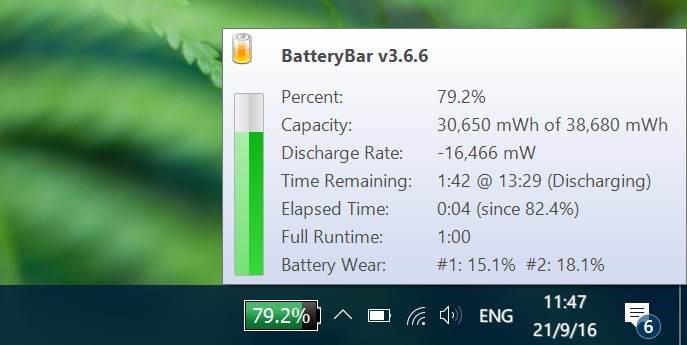
Gan pamata versija, gan bezmaksas BatteryBar versija nerāda paziņojumus, kad akumulatora līmenis ir zems vai akumulators ir pilnībā uzlādēts.
Turklāt nav iespējams mainīt vai pielāgot BatteryBar noklusējuma izskatu uzdevumjoslā. Visbeidzot, jāatzīmē, ka BatteryBar darbojas arī operētājsistēmās Windows 7, Windows 8, Windows 8.1 un Windows 10.
Skatiet tālāk dažus citus rakstus:
Veiksmi!